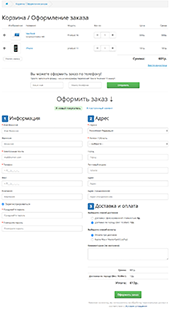Истрункция как поднять бабла. Установка opencart на хостинг
Установка OpenCart на хостинг | Истрункция как поднять бабла
Процесс установки OpenCart настолько прост что тут и сказать особо нечего.
Первым делом необходимо скачать Opencart лучше сразу взять русскую сборку.Если ваш хостинг поддерживает распаковку архива на сервере, то переписываем архив с файлами OpenCart и распаковываем их на сервере. Если нет то распаковываем локально и опять таки записываем полученные файлы на сервер.Теперь нам их необходимо подготовить:1. переименовываем config-dist.php в config.php которые находятся://admin/2. устанавливаем права на чтение запись для следующих файлов и папок:
/config.php /admin/config.php /system/cache/ /system/logs/ /image/ /image/cache/ /image/data/ /download/
/config.php /admin/config.php /system/cache/ /system/logs/ /image/ /image/cache/ /image/data/ /download/ |
3. в браузере переходим по адресу вашего магазина http://site.com4. принимаем условия лицензионного соглашения как показано на изображении 1
Изображение 1.
Если на втором этапе вы правильно указали права на запись\чтение то на следующем этапе вы увидите тому подтверждение как показано на изображении 2.
Изображение 2.
На третьем шаге нам необходимо указать параметры подключения к базе данных и создать первого пользователя системы. Необходимые данные вы можете узнать у своего хостинг провайдера.
Изображение 3.
Если все сделали верно то на четвертом завершающем этапе вы увидите следующее как показано на изображении 4.
Изображение 4.
Когда все получилось необходимо на хостинге удалить директорию /install и установить права на чтение \ запись для config.php 644
Поздравляю процесс установки OpenCart закончен.
Хуйнаныр (9)Очко
(9)Очко
ocshop.info
Установка OpenCart локально и на удаленный хостинг
Как установить OpenCart на свой компьютер. Для новичков в этом деле может быть полезен вот этот видео-урок:
Видеоинструкция по установке OpenCart на хостинг:
На виде показано все просто и гладко. Не знаю или каждый хостинг будет простым в использовании. Могу по своему опыту сказать, что встречаются разные системы.

Я уже несколько лет (около 6) пользуюсь услугами компании MiroHost.net и системы регистрации доменных имен Imena.ua.
Хостинг Мирохост считается один из элитных в Украине, поэтому не из самых дешевых. Да, у них тоже бывают сбои, об этом не раз сообщала Яндекс.Метрика. Но идеального хостинга в природе я еще не встречал.
Но зато удобство пользованием веб-интерфейса контрольной панели никого не оставит равнодушным. Там все ясно и прозрачно, так что с ними проблем возникнуть не должно быть.
Я пробовал устанавливать OpenCart на хостинг Мирохост, абсолютно никаких проблем не возникло.
Перед инсталляцией OpenCart предупреждает, что нужно отключить Magic Quotes. Я не знал как это сделать и думал, что это надо указывать в настройках к хостигу. Я позвонил в службу поддержки и мне подсказали как правильно отключить Magic Quotes в PHP с помощью .htaccess.
Понравилась статья? Поделиться с друзьями:
fortress-design.com
Установка opencart на хостинг - Создание и продвижение сайтов
Где менять шапку сайтаМногие заказывают установку cms opencart на свой хостинг, даже не подозревая о том как все на самом деле легко, быстро и просто. Процесс установки опенкарта всегда одинаков, независимо от версии опенкарта и хостинга, поэтому, для примера, устанавливать будем версию опенкарта ocstore 1.5.5.1.2 на хостинг WebHost1.ru

Поехали!
В панели управления хостингом 1) добавляем свой домен (если его еще нет)
2) заполняем пустые поля 3) Добавить домен сайта 4) Когда новый домен добавился, можно переходить в папку WebFTP
5) Вот тут появится пока еще пустая папка с вашим сайтом

6) Открываем папку с вашим сайтом (это и есть корень вашего сайта) и загружаем сюда все файлы опенкарта из папки upload (скачать опенкарт можно тут)
*В папке upload возможно нахождение файла config-dist.php, в таком случае его нужно переименовать в config.php. Тоже самое проверяем и переименовываем в файле upload/admin
7) Осталось создать базу данных. Переходим в “Базы данных” 8) Заполняем пустые поля (запомните или запишите имя и пароль) и создаем новую базу данных.

9) Почти ![]() Открываем в браузере свой сайт (имя-домена.ru) 10) Со всем соглашаемся и кликаем по кнопке “Продолжить”. Шаг 3 заполняем пустые поля (данные вспоминаем из пункта 8), логин и пароль администратору сайта придумываем прям на месте:) и снова кнопка “Продолжить”
Открываем в браузере свой сайт (имя-домена.ru) 10) Со всем соглашаемся и кликаем по кнопке “Продолжить”. Шаг 3 заполняем пустые поля (данные вспоминаем из пункта 8), логин и пароль администратору сайта придумываем прям на месте:) и снова кнопка “Продолжить”

Ну вот и конец! Опенкарт установлен на вашем хостинге. Теперь только удалите папку install в корне вашего сайта и вот у вас уже есть площадка под ваш интернет-магазин.
Комментарии закрыты.
webtemplet.ru